



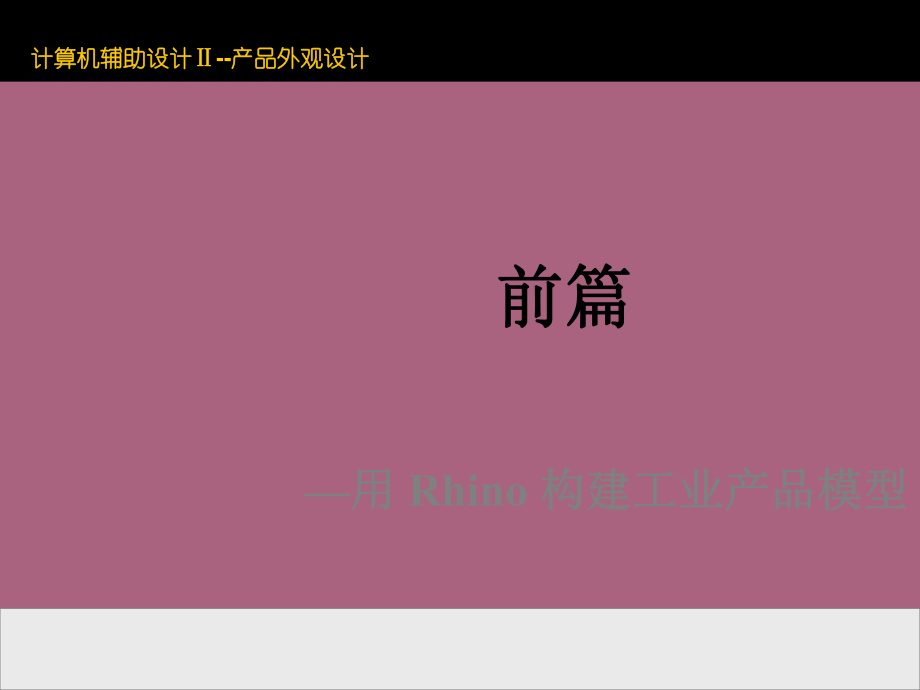
版权说明:本文档由用户提供并上传,收益归属内容提供方,若内容存在侵权,请进行举报或认领
文档简介
1、 computer Aided industrial design2021 compute-Aided industrial design 计算机辅助设计计算机辅助设计22产品设计产品设计计算机辅助设计计算机辅助设计-产品外观设计产品外观设计 课程安排课程安排: :产品建模部分产品建模部分: Rhino渲染部分渲染部分: Vray综合练习综合练习1-8周 48课时完成要求的 6-8课题独立完成 1-2课题9-12周 24课时完成要求的 2-4课题独立完成 1-2课题13-16周 24 课时独立完成 2课题计算机辅助设计计算机辅助设计-产品外观设计产品外观设计 概述概述辅助设计软件引见辅助设计软
2、件引见平面平面软件软件 平面图像处理软件(位图): Photoshop(PS)平面图形绘制软件(矢量图): Illustrator(AI) 、Corel Draw(CD)、 Freehand、Flash等工程图绘制软件: AutoCAD三维三维软件软件辅助工业产品: Rhino(flamingo) 、Alias等工程类软件: Pro-E 、UG等综合类软件: 3DMAX 、Maya等渲染插件: final render 、Brazil 、V-ray 、 mental Ray.计算机辅助设计计算机辅助设计-产品外观设计产品外观设计 概述概述前篇前篇 用用 Rhino 构建工业产品模型构建工业产品
3、模型计算机辅助设计计算机辅助设计-产品外观设计产品外观设计 计算机辅助设计计算机辅助设计-产品外观设计产品外观设计 界面引见界面引见计算机辅助设计计算机辅助设计-产品外观设计产品外观设计 界面引见界面引见命令栏命令栏 命令栏是Rhino的一个非常主要的组成部分 显示当前命令执行的形状 键盘输入命令、参数 键盘输入数值,坐标 提示下一步的操作 显示分析命令的分析结果 提示操作及操作失败的缘由 例:用曲线剪切多义曲面时.许多工具在命令栏提供了相应的选项。如下图,在命令栏中的选项上单击鼠标即可更改该选项的设置。计算机辅助设计计算机辅助设计-产品外观设计产品外观设计 界面引见界面引见工具箱工具箱 将鼠
4、标停留在相应的按钮上,将会显示该按钮的称号。Rhino中很多按钮集成了两个命令,运用左键单击该按钮和运用右键单击该按钮执行的是不同的命令。 工具箱中很多按钮图标右下角带有小三角,表示该工具其下还有其它隐藏的工具。在图标上按住鼠标左键不放可以链接到该命令的子工具箱。 选择菜单栏中的【工具】/【工具列配置】命令,弹出如下图的【工具列】对话框。在【工具列】列表中勾选相应的选项,即可在界面中显示其它的工具箱。 计算机辅助设计计算机辅助设计-产品外观设计产品外观设计 界面引见界面引见自 定 义 界 面自 定 义 界 面界面的自定义:界面的自定义: 按住键盘的按住键盘的 Ctrl 键,并拖曳图标到工具栏中
5、图标的间隙处后释放即可复制图标。键,并拖曳图标到工具栏中图标的间隙处后释放即可复制图标。按住键盘的按住键盘的Shift 键,并拖曳图标到工具栏中图标的间隙处后释放即可挪动图标。键,并拖曳图标到工具栏中图标的间隙处后释放即可挪动图标。更改工具箱的配置后,可以选择【工具列】对话框中菜单栏中的【文件】更改工具箱的配置后,可以选择【工具列】对话框中菜单栏中的【文件】/【另存为】命令,【另存为】命令,将自定义的工具箱保管起来,以便以后调用,留意不要覆盖了原来的文件。将自定义的工具箱保管起来,以便以后调用,留意不要覆盖了原来的文件。 将设定好的界面保管:执行【文件】将设定好的界面保管:执行【文件】 【保管
6、为模板】,即可保管界面方案。【保管为模板】,即可保管界面方案。执行【文件】执行【文件】 【新建】【新建】 命令。在弹出的对话框中勾选底部的命令。在弹出的对话框中勾选底部的“当当Rhino 启动时运用这个文启动时运用这个文件选项。件选项。假设不显示工具栏与命令栏,可以执行【工具】假设不显示工具栏与命令栏,可以执行【工具】/【工具列配置】命令,在弹出的对话框中执【工具列配置】命令,在弹出的对话框中执行【文件】行【文件】 【翻开】命令,翻开【翻开】命令,翻开Rhino 安装目录下的安装目录下的Default.tb文件。文件。计算机辅助设计计算机辅助设计-产品外观设计产品外观设计 界面引见界面引见形状
7、栏形状栏形状栏是Rhino的一个重要组成部分,形状栏中显示了当前坐标、捕捉、图层等信息。熟练的运用形状栏将在很大程度上提高建模的效率。 计算机辅助设计计算机辅助设计-产品外观设计产品外观设计 界面引见界面引见形状栏形状栏(status bar)C Plane / World 切换坐标系统切换坐标系统 :当前作图平面坐标系统当前作图平面坐标系统 / 世界坐标系统世界坐标系统X Y Z a 光标的坐标位置光标的坐标位置x,y,z / 下一点相对于上一点的间隔下一点相对于上一点的间隔图图 层层 (Layer) 图层信息图层信息 颜色,称号颜色,称号 / 显示显示 ,锁定,颜色,当前图层的切换,图层称
8、号,锁定,颜色,当前图层的切换,图层称号捕捕 捉捉 (Snap) 网格的捕捉网格的捕捉 正交限制正交限制 平面限制平面限制 对象锁点对象锁点(Object Snap) 每个视窗上的作图平面都有栅格 在栅格上有红色与绿色的轴以代表作图平面上的X和Y轴 灰色的线就是栅格 这些栅格可以协助您去察看物体与物体之间的关系 在透视图中的栅格代表程度面,可以直观察看到物体的高度计算机辅助设计计算机辅助设计-产品外观设计产品外观设计 界面引见界面引见根本概念根本概念光标光标(cursor): 标志鼠标的位置标志鼠标的位置标志标志(Marker): 用于捕捉时,标志锁点的位置用于捕捉时,标志锁点的位置网格网格(
9、Grid): 任务视图中的辅助工具任务视图中的辅助工具世界坐标世界坐标 (World coordinate ) : 也叫绝对坐标也叫绝对坐标世界坐标世界坐标 X轴轴(X axes): TOP视图中的红色轴视图中的红色轴世界坐标世界坐标 Y轴轴(Y axes): TOP视图中的绿色轴视图中的绿色轴世界坐标世界坐标 Z轴轴(Z axes): Front视图中的绿色轴视图中的绿色轴世界坐标轴图标世界坐标轴图标(World axes icon) : 视图左下角的图标视图左下角的图标作图平面坐标作图平面坐标 (Cplane / construction plane coordinates ) :基于当前
10、的任务平面的坐标系统:基于当前的任务平面的坐标系统在任何视窗上作图,鼠标输入的点都会处于这个作图平面上,除非,运用了捕捉或翻开了正在任何视窗上作图,鼠标输入的点都会处于这个作图平面上,除非,运用了捕捉或翻开了正交方式等。交方式等。计算机辅助设计计算机辅助设计-产品外观设计产品外观设计 界面引见界面引见显示方式的调整显示方式的调整显示精度的调整:显示精度的调整: 在在Rhino中的显示,中的显示,NURBS模型不能直接进展显示,首先需求转化为模型不能直接进展显示,首先需求转化为Mesh模型方式后再显示。模型方式后再显示。如下图的两幅图为同一模型的不同精度的显示情况。如下图的两幅图为同一模型的不同
11、精度的显示情况。调整方式:执行【工具】 【选项】 命令,单击【Rhino选项】对话框中左侧列表的【网格】选项,在右侧调整相应的数值即可,每个参数的解释参见协助文件。计算机辅助设计计算机辅助设计-产品外观设计产品外观设计 界面引见界面引见显示方式的调整显示方式的调整显示方式的调整:显示方式的调整: 在在Rhino中,中,NURBS模型可以以多种方式进展显示,每一种显示方式都有各自的特点与作用。模型可以以多种方式进展显示,每一种显示方式都有各自的特点与作用。1.线框方式线框方式线框显示方式是系统默许的显示方式,它是一种纯粹的空间曲线显示方式,曲面以框架构线框显示方式是系统默许的显示方式,它是一种纯
12、粹的空间曲线显示方式,曲面以框架构造线和曲面边缘方式显示,这种显示方式最简约,也是刷新速度最快的。造线和曲面边缘方式显示,这种显示方式最简约,也是刷新速度最快的。线框方式可以经过快捷键线框方式可以经过快捷键Ctrl+Alt+W来进展切换。来进展切换。2.着色方式着色方式着色显示方式中曲面显示是不透明的,曲面后面的对象和曲面框架将不显示,这种显示方式着色显示方式中曲面显示是不透明的,曲面后面的对象和曲面框架将不显示,这种显示方式看起来比较直观,能更好的察看曲面模型的形状。快捷键为看起来比较直观,能更好的察看曲面模型的形状。快捷键为Ctrl+Alt+S。3.渲染方式渲染方式和着色方式很类似,显示的
13、颜色基于模型对象的材质设定。可以不显示曲面的构造线与曲面和着色方式很类似,显示的颜色基于模型对象的材质设定。可以不显示曲面的构造线与曲面边缘,这样可以更好的察看曲面间的延续关系。快捷键为边缘,这样可以更好的察看曲面间的延续关系。快捷键为Ctrl+Alt+R。计算机辅助设计计算机辅助设计-产品外观设计产品外观设计 界面引见界面引见计算机辅助设计计算机辅助设计-产品外观设计产品外观设计 界面引见界面引见4.半透明方式半透明方式和着色方式很类似,但是曲面以半透明方式显示,可以看到曲面后面的形状。可以在和着色方式很类似,但是曲面以半透明方式显示,可以看到曲面后面的形状。可以在【Rhino选项】对话框中
14、自定透明度。快捷键为选项】对话框中自定透明度。快捷键为Ctrl+Alt+G。5.X光方式光方式和着色方式很类似,但是可以看到曲面后面的对象和曲面框架。快捷键为和着色方式很类似,但是可以看到曲面后面的对象和曲面框架。快捷键为Ctrl+Alt+X。6.平坦着色平坦着色可以将光滑的曲面转为四边面块方式显示,该方式并不常用。可以将光滑的曲面转为四边面块方式显示,该方式并不常用。 单击【单击【Rhino选项】对话框中左侧列表的【外观】选项】对话框中左侧列表的【外观】/【高级设置】【高级设置】/【着色方式】选项,即可在【着色方式】选项,即可在对话框右侧自定义着色方式的显示选项,如图对话框右侧自定义着色方式
15、的显示选项,如图2-24所示。每种方式都可以自定义背景颜所示。每种方式都可以自定义背景颜色、对象的可见性、对象的显示颜色、点的大小、曲线的粗细等。色、对象的可见性、对象的显示颜色、点的大小、曲线的粗细等。 计算机辅助设计计算机辅助设计-产品外观设计产品外观设计 界面引见界面引见任务视图任务视图(view port 顶视图顶视图Top,前视图,前视图Front,右视图,右视图Right 通称为通称为 正交视图正交视图 或或 作图平面视图。作图平面视图。正交视图正交视图 用于创建图形。正交视图中对象不会产生透视变形效果。通常绘制曲线等操作都在用于创建图形。正交视图中对象不会产生透视变形效果。通常绘
16、制曲线等操作都在正交视图中完成。正交视图中完成。 透视图透视图Perspective:普通不用于绘制曲线,可以在该视图中察看模型的形状,偶尔会在:普通不用于绘制曲线,可以在该视图中察看模型的形状,偶尔会在此视图中经过捕捉来定位点。此视图中经过捕捉来定位点。 任务中的视图任务中的视图 / 视图的激活视图的激活Active Viewport):视图标题栏以蓝色显示,创建图形时可挪:视图标题栏以蓝色显示,创建图形时可挪动鼠标来切换视图。动鼠标来切换视图。计算机辅助设计计算机辅助设计-产品外观设计产品外观设计 界面引见界面引见快捷方式快捷方式平移视图:平移视图: 正交视图中,正交视图中,RMB + 拖
17、动鼠标拖动鼠标 透视图中,透视图中,Shift + RMB + 拖动鼠标拖动鼠标 RMB即即 right mouse button 鼠标右键鼠标右键 放大视图:放大视图: Ctrl + RMB + 向上拖动鼠标向上拖动鼠标减少视图:减少视图: Ctrl + RMB + 向下拖动鼠标向下拖动鼠标旋转视图:旋转视图: 正交视图中,正交视图中, Ctrl + Shift + RMB + 拖动鼠标拖动鼠标 透视图中,透视图中, RMB + 拖动鼠标拖动鼠标最大化视图最大化视图: 双击视图称号双击视图称号计算机辅助设计计算机辅助设计-产品外观设计产品外观设计 界面引见界面引见快捷方式快捷方式取消操作:取
18、消操作: Ctrl + Z反复操作:反复操作: Ctrl + Y删删 除:除: Delete 显示栅格线:显示栅格线:F7 捕捉栅格点:捕捉栅格点:F9正交限制:正交限制: F8 显示显示CV点:点: F10 隐藏隐藏CV点:点:F11反复上一命令:反复上一命令: 单击鼠标右键单击鼠标右键 / Enter 键键计算机辅助设计计算机辅助设计-产品外观设计产品外观设计 界面引见界面引见点选点选: 点选单个物体的方法非常简单,只需在所要选取的物体上单击鼠点选单个物体的方法非常简单,只需在所要选取的物体上单击鼠标左键即可,被点选的物体将以亮黄色显示。标左键即可,被点选的物体将以亮黄色显示。 取消选择:
19、在视图中的空白处单击鼠标即可取消一切对象的选取形状。取消选择:在视图中的空白处单击鼠标即可取消一切对象的选取形状。 加选:按住键盘上的加选:按住键盘上的Shift键,再点选其它对象,即可将该对象添加至选键,再点选其它对象,即可将该对象添加至选取形状。取形状。 减选:按住键盘上的减选:按住键盘上的Ctrl键,再单击要取消的对象,即可取消该对象的键,再单击要取消的对象,即可取消该对象的选取形状。选取形状。 当场景中有多个对象重叠或交叉在一同,这时要选取其中某个对象时,当场景中有多个对象重叠或交叉在一同,这时要选取其中某个对象时,会弹出如图会弹出如图2-26所示的【候选列表】对话框,视图中待选的对象
20、会所示的【候选列表】对话框,视图中待选的对象会以粉色框架显示,在【候选列表】中选择待选物体的称号,即可选以粉色框架显示,在【候选列表】中选择待选物体的称号,即可选取该对象。假设【候选列表】中没有要选择的对象,选择【无】选取该对象。假设【候选列表】中没有要选择的对象,选择【无】选项,或直接在视图中空白处单击鼠标左键即可,然后重新进展选取。项,或直接在视图中空白处单击鼠标左键即可,然后重新进展选取。 选择工具选择工具计算机辅助设计计算机辅助设计-产品外观设计产品外观设计 界面引见界面引见框选框选: Rhino中的框选物体的方法与中的框选物体的方法与AutoCAD中的框选非常类似。中的框选非常类似。
21、当按住鼠标左键从左上方向右下方框选时,只需被完全框住的物体才干当按住鼠标左键从左上方向右下方框选时,只需被完全框住的物体才干被选中,而从右下方向左上方进展框选时,只需选取框与待选取的被选中,而从右下方向左上方进展框选时,只需选取框与待选取的物体有接触即可被选中。物体有接触即可被选中。按类型选取按类型选取:在一个场景中的一切物体,系统可以按类型分为曲线、曲面、多边形、在一个场景中的一切物体,系统可以按类型分为曲线、曲面、多边形、灯光等几类,运用按类型选取的方法可以很方便地同时选取场景中灯光等几类,运用按类型选取的方法可以很方便地同时选取场景中的某一类物体。在工具箱中的的某一类物体。在工具箱中的
22、按钮上按住鼠标左键不放,即可按钮上按住鼠标左键不放,即可弹出如图弹出如图2-27所示的【选取】子工具箱。这些选择方式也可以在菜所示的【选取】子工具箱。这些选择方式也可以在菜单栏中的【编辑】单栏中的【编辑】/【选取物体】中找到。【选取物体】中找到。 选择工具选择工具计算机辅助设计计算机辅助设计-产品外观设计产品外观设计 界面引见界面引见End : 端点 Near : 近点 Mid : 中点 Point: 点捕捉Cen : 圆心 Int: 交点 Qerp: 垂直点 Tan : 相切点 Quad: 圆的四分点 Knot: 节点捕 捉 工 具捕 捉 工 具 ( s n a p )当Rhino要您选择一
23、个点时,您可以开启对象锁点方式,将标志限制在现存对象的指定部分上。按 Alt 键可暂停物件锁点。假设对象锁点被锁定,按Alt键可暂时切换它们。计算机辅助设计计算机辅助设计-产品外观设计产品外观设计 界面引见界面引见世界坐标输入法:世界坐标输入法:极坐标输入法:极坐标输入法:相对坐标输入法:相对坐标输入法:相对极坐标输入法:相对极坐标输入法:格式是: “a,b 或 “a,b,c “a,b 基于当前作图平面的x,y轴“a,b,c 基于世界坐标系统格式是: “d a,基于当前作图平面的原点其中 d 是极坐标的半径,a 是角度格式是:“rx,y,含义是相对于前一点的 X,Y 的坐标,也可以了解为把前一
24、点当作原点,其 X,Y 的坐标数值可以运用格式“x,y原理与上面引见一样,格式是 “rda 或 “da 坐标的输入坐标的输入计算机辅助设计计算机辅助设计-产品外观设计产品外观设计 界面引见界面引见坐标的输入坐标的输入(0,0) 0,0 0,0 0,5 / r590 0,5 / r590 r200 / r20,0 r200 / r20,0 r3060 r3060 r50-45 r50-45 r70-180 / r-70,0 r70 Corner PointsSurface Corner Points命令:命令:SrfPtSrfPt构成方式:以空间上的三个或四个点之间的连线构成闭合区域。构成方式:
25、以空间上的三个或四个点之间的连线构成闭合区域。常用工具常用工具计算机辅助设计计算机辅助设计-产品外观设计产品外观设计 曲面曲面(Surface)以二,三或四条边缘曲线建立曲面以二,三或四条边缘曲线建立曲面Surface from 2, 3 or 4 Edge CurvesSurface from 2, 3 or 4 Edge Curves菜单:菜单:Surface Edge CurvesSurface Edge Curves命令:命令:EdgeSrfEdgeSrf构成方式:空间上,端点相互衔接重合的曲线,构成曲面。构成方式:空间上,端点相互衔接重合的曲线,构成曲面。常用于大块简单的曲面的创建,
26、也用于补面。即使曲线端点不相接,也可以构成常用于大块简单的曲面的创建,也用于补面。即使曲线端点不相接,也可以构成曲面,但是这时生成的曲面边缘会与原始曲线有偏向。该命令只能到达曲面,但是这时生成的曲面边缘会与原始曲线有偏向。该命令只能到达G0G0延续,延续,构成的曲面优点是曲面构造线简约,通常运用该命令来建立大块简单的曲面构成的曲面优点是曲面构造线简约,通常运用该命令来建立大块简单的曲面 。常用工具常用工具计算机辅助设计计算机辅助设计-产品外观设计产品外观设计 曲面曲面(Surface)以平面曲线建立曲面以平面曲线建立曲面Surface from Planar CurvesSurface fro
27、m Planar Curves菜单:菜单:Surface Planar CurvesSurface Planar Curves命令:命令: PlanarSrfPlanarSrf构成方式:在同一平面上的闭合曲线,构成一平面上的曲面。构成方式:在同一平面上的闭合曲线,构成一平面上的曲面。假设某些曲面部分重迭,会产生不期望的结果。假设某些曲面部分重迭,会产生不期望的结果。假设某条曲线完全包含在另一条曲线之中,这条曲线将会被视为一个洞的边境。假设某条曲线完全包含在另一条曲线之中,这条曲线将会被视为一个洞的边境。需求留意的是运用改命令的前提是必需是闭合的并且是同一平面内的曲线,中选需求留意的是运用改命令
28、的前提是必需是闭合的并且是同一平面内的曲线,中选取开放或空间曲线来执行此命令时,命令栏会提示创建曲面出错的缘由取开放或空间曲线来执行此命令时,命令栏会提示创建曲面出错的缘由 常用工具常用工具计算机辅助设计计算机辅助设计-产品外观设计产品外观设计 曲面曲面(Surface)平面平面 plane)plane)菜单:菜单:Surface Plane Corner to CornerSurface Plane Corner to Corner命令:命令: PlanePlane阐明:阐明:生成一矩形平面,生成一矩形平面,常用工具常用工具计算机辅助设计计算机辅助设计-产品外观设计产品外观设计 曲面曲面(S
29、urface)拉伸拉伸surface by extruding a curve)surface by extruding a curve)菜单:菜单:Surface Extrude StraightSurface Extrude Straight构成方式:沿直线拉伸曲线构成曲面。构成方式:沿直线拉伸曲线构成曲面。拉伸的方式:直线拉伸,沿曲线拉伸。拉伸的方式:直线拉伸,沿曲线拉伸。 结合体倒角命令,常用于产品分模线细节的模拟。结合体倒角命令,常用于产品分模线细节的模拟。常用工具常用工具计算机辅助设计计算机辅助设计-产品外观设计产品外观设计 曲面曲面(Surface)挤出曲线命令在模拟曲面外表的分
30、模线用的比较多,先创建一个挤出曲面,再修剪曲面,之后在两个曲面间生成圆角,如下图的流程表示图。挤出曲面用【往曲面法线方向挤出曲线】命令生成的曲面来创建圆角产生的效果要好一些;运用【直线挤出】命令生成的曲面来创建圆角,分模线之间的缝隙有时会在部分过大,如右上图所示。 常用工具常用工具计算机辅助设计计算机辅助设计-产品外观设计产品外观设计 曲面曲面(Surface)放样放样LoftLoft菜单:菜单:Surface LoftSurface Loft构成方式:以空间上,同一走向上的一系列曲线建立曲面。构成方式:以空间上,同一走向上的一系列曲线建立曲面。1. 1. 这些曲线必需同为开放曲线这些曲线必需
31、同为开放曲线 或或 闭合曲线。闭合曲线。2. 2. 在位置上最好不要交错。在位置上最好不要交错。常用工具常用工具计算机辅助设计计算机辅助设计-产品外观设计产品外观设计 曲面曲面(Surface)单轨扫描单轨扫描one-rail sweep)one-rail sweep)菜单:菜单:Surface Sweep 1 RailSurface Sweep 1 Rail构成方式:一系列的截面曲线构成方式:一系列的截面曲线cross-section)cross-section)沿着途径曲线沿着途径曲线rail curve)rail curve)扫扫描而成,截面曲线和途径曲线在空间位置上交错,截面曲线之间不
32、能交错。描而成,截面曲线和途径曲线在空间位置上交错,截面曲线之间不能交错。截面曲线截面曲线cross-section)cross-section)的数量没有限制。的数量没有限制。途径曲线途径曲线rail curve)rail curve)只需一条。只需一条。1. 1. 常用于大块简单的曲面,常用于大块简单的曲面,2. 2. 常模拟产品的卷边效果。常模拟产品的卷边效果。常用工具常用工具计算机辅助设计计算机辅助设计-产品外观设计产品外观设计 曲面曲面(Surface)双轨扫描双轨扫描two-rail sweep)two-rail sweep)菜单:菜单:surface Sweep 2 Railss
33、urface Sweep 2 Rails原理同单轨扫描,途径曲线有两条。原理同单轨扫描,途径曲线有两条。常用工具常用工具计算机辅助设计计算机辅助设计-产品外观设计产品外观设计 曲面曲面(Surface)旋转成形旋转成形 RevolveRevolve/ / 沿途径旋转沿途径旋转Revolve with a railRevolve with a rail菜单菜单 : Surface : Surface Revolve Revolve 命令命令 : Revolve: Revolve曲线绕着旋转轴旋转生成曲面。曲线绕着旋转轴旋转生成曲面。保证旋转曲面光滑的技巧:保证旋转曲面光滑的技巧:确保旋转曲线上转机出的两点处在同一程度线上。确保旋转曲线上转机出的两点处在同一程度线上。1 1、直接划线时,按住、直接划线时,按住shiftshift键,控制后一点与前一点正交。键,控制后一点与前一点正交。2 2、在曲线画好后,调整、在曲线画好后,调整CVCV点。运用命令点。运用命令“transform/set pointstransform/set points命令。命令。 同时翻开捕捉给同时翻开捕捉给CVCV点准确定位。点准确定位。常用工具常用工具计算机辅助设计计算机辅助设计-产品外观
温馨提示
- 1. 本站所有资源如无特殊说明,都需要本地电脑安装OFFICE2007和PDF阅读器。图纸软件为CAD,CAXA,PROE,UG,SolidWorks等.压缩文件请下载最新的WinRAR软件解压。
- 2. 本站的文档不包含任何第三方提供的附件图纸等,如果需要附件,请联系上传者。文件的所有权益归上传用户所有。
- 3. 本站RAR压缩包中若带图纸,网页内容里面会有图纸预览,若没有图纸预览就没有图纸。
- 4. 未经权益所有人同意不得将文件中的内容挪作商业或盈利用途。
- 5. 人人文库网仅提供信息存储空间,仅对用户上传内容的表现方式做保护处理,对用户上传分享的文档内容本身不做任何修改或编辑,并不能对任何下载内容负责。
- 6. 下载文件中如有侵权或不适当内容,请与我们联系,我们立即纠正。
- 7. 本站不保证下载资源的准确性、安全性和完整性, 同时也不承担用户因使用这些下载资源对自己和他人造成任何形式的伤害或损失。
最新文档
- 山东省泰安市一中2024-2025学年高三下学期2月阶段性检测语文试题(解析版)
- 静脉输液标准流程
- 提升通过率的2024年特许金融分析师考试试题及答案
- 基于对话理论的高校英语专业教学改革探索
- 完整解读2024年特许金融分析师试题及答案
- 透视2024年CFA考试出题趋势试题及答案
- CFA考试中的道德与伦理重要性试题及答案
- 污水站运营管理标准化
- 支教工作个人总结5
- CFA考试的学术支持试题及答案
- 2025年上海烟草集团上海新型烟草制品研究院限公司招聘8人高频重点提升(共500题)附带答案详解
- 2025年中邮证券有限责任公司招聘笔试参考题库含答案解析
- 社戒社康培训
- DB11-T 1754-2024 老年人能力综合评估规范
- 2025年中考语文名著复习计划
- 船舶建造流程
- 《铁路轨道维护》课件-线路标志标识刷新作业
- 《铁路轨道维护》课件-更换接头夹板作业
- 成人慢性肾脏病食养指南(2024年版)
- 低氧血症护理查房
- 新概念英语第一册Lesson67-(共69张课件)

评论
0/150
提交评论